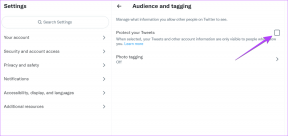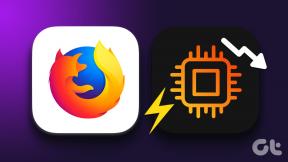So verwenden Sie Malwarebytes Anti-Malware, um Malware zu entfernen
Verschiedenes / / November 28, 2021
So verwenden Sie Malwarebytes Anti-Malware, um Malware zu entfernen: Viren und Malware verbreiten sich heutzutage wie ein Lauffeuer und wenn Sie sich nicht davor schützen, wird es nicht lange dauern, bis sie auch Ihren Computer mit dieser Malware oder Viren infizieren. Ein aktuelles Beispiel dafür ist die Ransomware-Malware, die sich in den meisten Ländern verbreitet und deren PC infiziert hat Dieser Benutzer ist aus seinem eigenen System ausgesperrt, und es sei denn, er zahlt dem Hacker einen erheblichen Betrag, seine Daten werden gelöscht.

Jetzt kann die Malware in drei Hauptformen eingeteilt werden, nämlich Spyware, Adware und Ransomware. Der Zweck dieser Malware ist ungefähr der gleiche, nämlich auf die eine oder andere Weise Geld zu verdienen. Sie müssen denken, dass Ihr Antivirus Sie vor Malware schützt, aber leider nicht, da Antivirus vor Viren schützt, nicht vor Malware und es gibt einen großen Unterschied zwischen den beiden. Viren werden verwendet, um Probleme und Ärger zu verursachen, Malware wird verwendet, um illegal Geld zu verdienen.

Wie Sie wissen, ist Ihr Antivirus gegen Malware ziemlich nutzlos. Es gibt ein weiteres Programm namens Malwarebytes Anti-Malware (MBAM), das zum Entfernen von Malware verwendet wird. Das Programm ist eine der effizienten Software, die bei der Entfernung von Malware hilft, und Sicherheitsexperten verlassen sich auf dieses Programm für den gleichen Zweck. Einer der größten Vorteile der Verwendung von MBAM ist, dass es kostenlos und einfach zu bedienen ist. Außerdem aktualisiert es ständig seine Malware-Datenbank, sodass es einen ziemlich guten Schutz vor neuer Malware bietet.
Wie auch immer, ohne Zeit zu verschwenden, lassen Sie uns sehen, wie Sie Ihren PC mit Malwarebytes Anti-Malware installieren, konfigurieren und scannen, um Malware von Ihrem PC zu entfernen.
Inhalt
- So verwenden Sie Malwarebytes Anti-Malware, um Malware zu entfernen
- So installieren Sie Malwarebytes Anti-Malware
- So scannen Sie Ihren PC mit Malwarebytes Anti-Malware
So verwenden Sie Malwarebytes Anti-Malware, um Malware zu entfernen
Stellen Sie sicher, dass einen Wiederherstellungspunkt erstellennur für den Fall, dass etwas schief geht.
So installieren Sie Malwarebytes Anti-Malware
1. Gehen Sie zuerst zum Malwarebytes-Website und klicken Sie auf „Kostenloser Download“, um die neueste Version von Anti-Malware oder MBAM herunterzuladen.

2. Nachdem Sie die Setup-Datei heruntergeladen haben, doppelklicken Sie auf das mb3-setup.exe. Dies würde die Installation von Malwarebytes Anti-Malware (MBAM) auf Ihrem System starten.
3.Wählen Sie die gewünschte Sprache aus dem Dropdown-Menü aus und klicken Sie auf OK.

4.Auf dem nächsten Bildschirm “Willkommen beim Malwarebytes-Setup-Assistenten” einfach anklicken Nächste.

5. Stellen Sie sicher, dass das Häkchen bei „Ich akzeptiere die Vereinbarung“ auf dem Bildschirm Lizenzvereinbarung und klicken Sie auf Weiter.

6.Auf dem Bildschirm „Setup-Informationen“, klicken Nächste um mit der Installation fortzufahren.

7.Wenn Sie den Standardinstallationsort des Programms ändern möchten, klicken Sie auf Durchsuchen, wenn nicht, klicken Sie einfach auf Nächste.

8.Auf dem Wählen Sie den Startmenüordner Klicken Sie auf Weiter und dann erneut auf Nächste An Wählen Sie den Bildschirm Zusätzliche Aufgaben aus.

9.Jetzt am Bereit zur Installation Auf dem Bildschirm werden die von Ihnen getroffenen Entscheidungen angezeigt, Überprüfen Sie dasselbe und klicken Sie dann auf Installieren.

10.Sobald Sie auf die Schaltfläche Installieren klicken, wird die Installation gestartet und Sie sehen den Fortschrittsbalken.

11. Schließlich, sobald die Installation abgeschlossen ist, klicken Sie auf Beenden.

Nachdem Sie Malwarebytes Anti-Malware (MBAM) erfolgreich installiert haben, sehen wir uns an So verwenden Sie Malwarebytes Anti-Malware, um Malware von Ihrem PC zu entfernen.
So scannen Sie Ihren PC mit Malwarebytes Anti-Malware
1.Sobald Sie im obigen Schritt auf Fertig stellen geklickt haben, wird MBAM automatisch gestartet. Andernfalls doppelklicken Sie auf das Verknüpfungssymbol von Malwarebytes Anti-Malware auf dem Desktop.

2.Nachdem Sie das MBAM gestartet haben, sehen Sie ein Fenster ähnlich dem untenstehenden, klicken Sie einfach auf Scanne jetzt.

3.Achten Sie nun auf die „Bedrohungsscan“, während Malwarebytes Anti-Malware Ihren PC scannt.

4.Wenn MBAM mit dem Scannen Ihres Systems fertig ist, wird das Ergebnisse des Bedrohungsscans. Stellen Sie sicher, dass Sie die unsicheren Elemente markieren und klicken Sie dann auf Quarantäne ausgewählt.

5.MBAM kann erfordern ein Neustart um den Entfernungsprozess abzuschließen. Wenn die folgende Meldung angezeigt wird, klicken Sie einfach auf Ja, um Ihren PC neu zu starten.

6.Wenn der PC neu startet, startet Malwarebytes Anti-Malware selbst und zeigt die Meldung Scan abgeschlossen an.

7.Wenn Sie nun die Malware dauerhaft von Ihrem System löschen möchten, klicken Sie auf Quarantäne aus dem linken Menü.
8.Wählen Sie alle Malware oder potenziell unerwünschte Programme (PUP) aus und klicken Sie auf Löschen.

9.Starten Sie Ihren Computer neu, um den Entfernungsvorgang abzuschließen.
Für dich empfohlen:
- Fix Desktop-Symbole werden in Windows 10 immer neu angeordnet
- So beheben Sie Audioprobleme Windows 10 Creators Update
- Fix Desktop-Symbole werden nach dem Windows 10 Creators Update immer neu angeordnet
- Beheben Sie fehlende Fotos oder Bildsymbole nach dem Creators Update
Das haben Sie erfolgreich gelernt So verwenden Sie Malwarebytes Anti-Malware, um Malware zu entfernen von Ihrem Computer aus, aber wenn Sie noch Fragen zu diesem Handbuch haben, können Sie diese gerne im Kommentarbereich stellen.